Ja Google failiem ir privāta mape lai jūsu faili būtu drošībā, kāpēc gan Google fotoattēli nebūtu pareizi? Tagad tas notiek. Beidzot varat paturēt savus attēlus konfidenciālus, lai tos neredzētu nepareizas acis.
Izmantojot bloķēto mapi, jums nav jāuztraucas par to, ka attēls ir redzams kopā ar visiem citiem attēliem. Google pat neļauj uzņemt ekrānuzņēmumus. Turpiniet lasīt, lai uzzinātu, kādas darbības jāveic, lai iestatītu bloķēto mapi.
Kā saglabāt savus attēlus privātus pakalpojumā Google fotoattēli
Lai iespējotu noderīgo funkciju, jums ir jāatver Google fotoattēli. Kad esat nokļuvis galvenajā lapā, apakšējā labajā stūrī pieskarieties cilnei Bibliotēka.
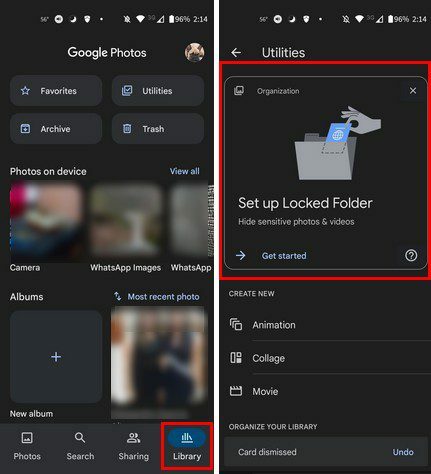
Kad esat pieskāries opcijai, lai sāktu darbu ar bloķēto mapi, izpildiet ekrānā redzamos norādījumus. Kad esat izveidojis savu bloķēta mape, tas būs tukšs. Lai pievienotu pirmo failu, pieskarieties zilajai pogai Pārvietot vienumus, atlasiet attēlus, kurus vēlaties pārvietot uz mapi, un augšējā labajā stūrī pieskarieties opcijai Pārvietot.
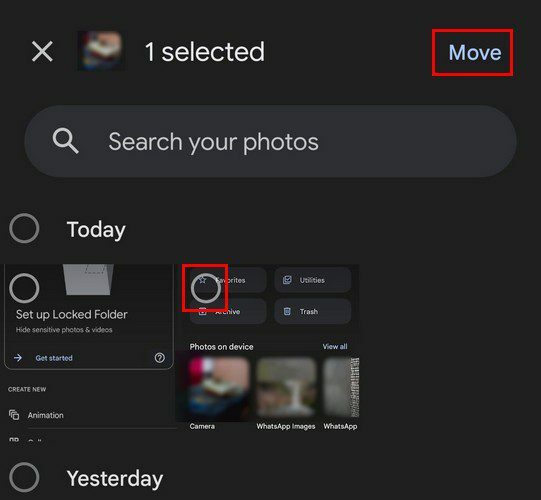
Varat izvēlēties tik daudz failu, cik vēlaties. Ja kādreiz pārdomājat un vēlaties pārvietot failus no bloķētās mapes, varat to izdarīt. Jūs varat izvēlēties, kurus attēlus pārvietot no bloķētās mapes; pieskarieties trim punktiem un izvēlieties opciju Atlasīt. Vai arī varat ilgi nospiest attēlu, līdz tas ir atlasīts.
Apakšā redzēsit divas iespējas: Dzēst un Pārvietot. Kad esat pārvietojis failus, jūs vairs neredzēsit savus attēlus ar pārējiem attēliem. Turklāt attēls vairs nebūs pieejams mākoņa aizmugurē pakalpojumā Google fotoattēli. Ja izmantojat trešās puses mākoņpakalpojumu, fails no turienes netiks noņemts.
Lietojot bloķētās mapes funkciju otro reizi, netiks rādīts liels ziņojums ar lūgumu iestatīt to kā pirmo reizi. Lai piekļūtu mapei otrreiz, apakšā pieskarieties opcijai Bibliotēka un pēc tam Utilities. Bloķētās mapes opcija būs sadaļas Kārtojiet savu bibliotēku zem opcijas Atbrīvot vietu.
Secinājums
Dažas bildes ir paredzētas glabāšanai privātajā pusē. Pateicoties bloķētās mapes opcijai pakalpojumā Google fotoattēli, jums nav jāizmanto trešās puses lietotne. Kā redzat, jebkurus attēlus ir viegli pievienot un noņemt, tāpēc pat tad, ja jūs pārāk slikti saprotat tehnoloģiju, jūs joprojām varēsit to izdarīt. Vai jums ir daudz attēlu, ko pievienot bloķētajai mapei? Paziņojiet man tālāk esošajos komentāros un neaizmirstiet kopīgot rakstu ar citiem sociālajos medijos.